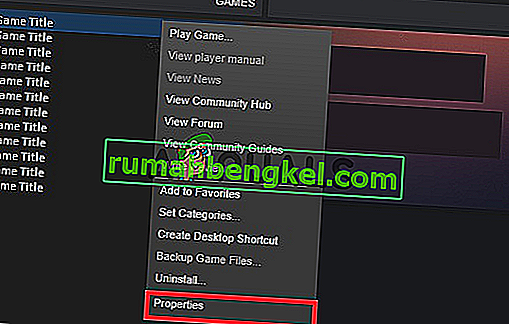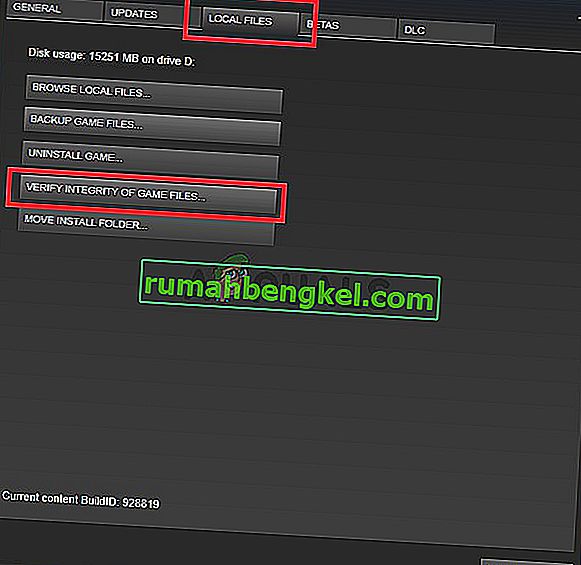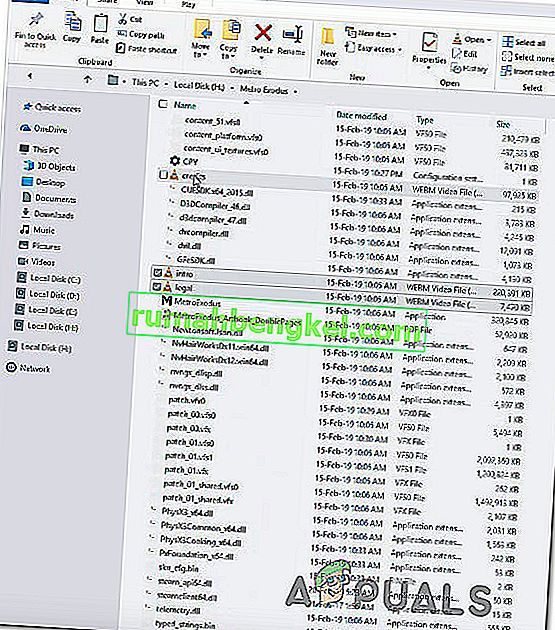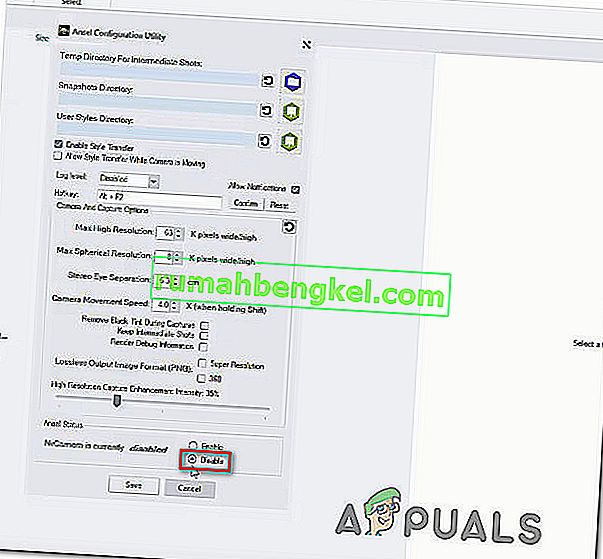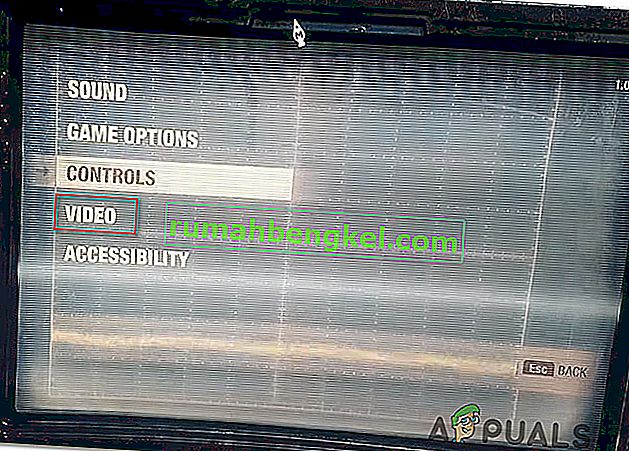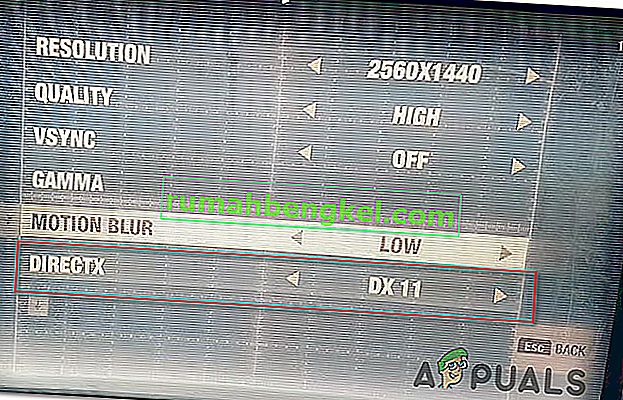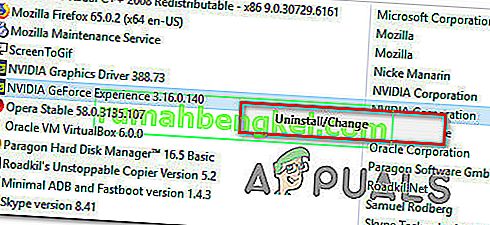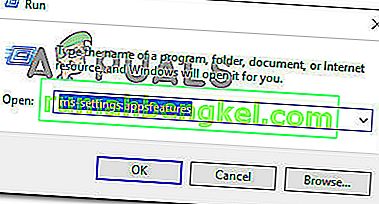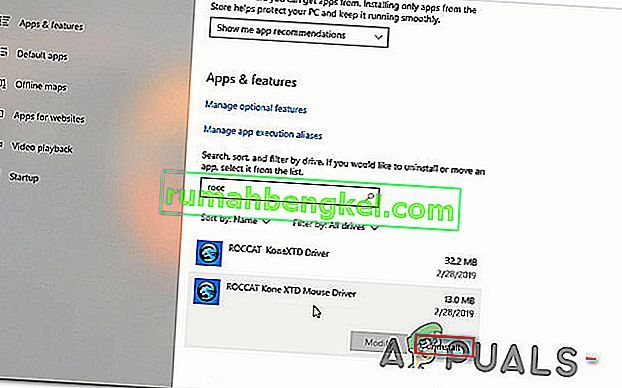כמה ממשתמשי Windows הגיעו אלינו בשאלות לאחר שהביאו את המשחק Metro Exodus מ- Steam ולא הצליחו לשחק בו. המשתמשים המושפעים ביותר מדווחים כי המשחק קורס עם "FATAL: Metro Exodus - התרסקות זוהתה על ידי BugTrap" מיד לאחר מסך הטעינה הראשוני. הרוב המכריע של המשתמשים הנתקלים בבעיה זו עולה על דרישות המערכת המינימליות בכל הנוגע לחומרת המערכת שלהם. הבעיה אינה בלעדית ל- Windows 10 מכיוון שהיא נתקלה גם ב- Windows 7 ו- Windows 8.
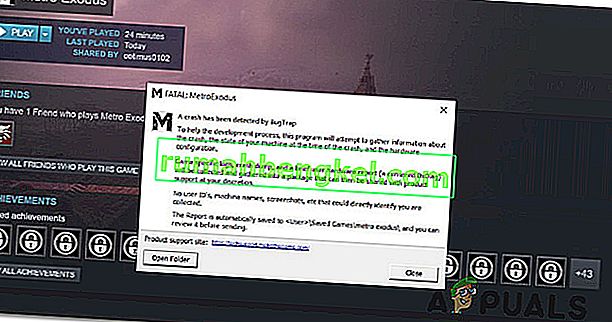
מה גורם לשגיאת "FATAL: Metro Exodus" ב- Windows?
חקרנו נושא מסוים זה על ידי בחינת דוחות משתמשים שונים ובדיקת אסטרטגיות התיקון השונות המומלצות על ידי משתמשים מושפעים אחרים שנתקלו גם בבעיה זו. כפי שמתברר, כמה תרחישים שונים עשויים להוביל להופעת נושא זה. להלן מספר אשמים שעשויים להיות אחראים להודעת שגיאה זו:
- שלמות מטמון המשחק המושפעת - כפי שמתברר, בעיה זו יכולה להתרחש גם בגלל חוסר עקביות עם קבצי המשחק של המשחק. כמה משתמשים מושפעים שאנו מתקשים לפתור בעיה זו דיווחו כי הצליחו לפתור את הבעיה על ידי הפעלת אימות שלמות המטמון באמצעות תפריט מאפייני Steam.
- נושא הסכסוך באנסל - אם אתה משתמש ב- GPU של Nvidia בשיתוף עם Ansel כדי להקליט את צילומי המשחק שלך, רוב הסיכויים שהמשחק מתרסק בכל פעם שקוראים לקבצי מבוא. אם תרחיש זה רלוונטי, אתה אמור להיות מסוגל לפתור את הבעיה על ידי הסרת שלושת קבצי המבוא המתקשרים ולהשבית את NVCameraConfiguration מהגדרות Ansel.
- חוסר עקביות ב- DirectX - על פי מספר דוחות משתמשים, בעיה זו יכולה להתרחש גם עקב חוסר עקביות עם גרסת DirectX. כרטיסי GPU חדשים יותר נוטים להיות בעיות עם DirectX 11 במטרו, בעוד שדגמים ישנים אינם יציבים למדי עם גרסת DirectX האחרונה. במקרה זה, תוכל לפתור את הבעיה על ידי שינוי גרסת DirectX הפעילה.
- הפרעות כיסוי של GeForce Experience - אם אתה משתמש ב- GeForce Experience והכיסוי שלו פעיל, יש סיכוי גבוה שהבעיה מתרחשת מכיוון שמטרו לא אוהבת יישומים שמכריחים את כיסוי העל שלהם על גבי מסך המשחק. בתרחיש זה, תוכל לפתור את הבעיה על ידי הסרת ההתקנה של GeForce Experience.
- הפרעות מנהל התקן של ROCCAT עכבר - אם אתה משתמש במנהל התקן Roccat עבור העכבר שלך, סביר להניח שהנהג גורם להתרסקות ההפעלה של Metro Exodus. הצלחנו לזהות עשרות דוחות משתמשים שטענו כי הנהג הזה אחראי להתרסקות. במקרה זה, תוכל לפתור את הבעיה על ידי הסרת ההתקנה של מנהל ההתקן Roccat ושימוש במנהל ההתקן הכללי.
אם אתה נתקל כרגע בבעיה זו ואתה מחפש תיקון המסוגל לאפשר לך לשחק Metro Exodus ללא הפרעה, מאמר זה יכוון אותך לעבר מספר אסטרטגיות שונות לפתרון בעיות. למטה, תמצא הוראות למספר אסטרטגיות תיקון שמשתמשים מושפעים אחרים השתמשו בהן בכדי לפתור את "FATAL: Metro Exodus - התרסקות זוהתה על ידי BugTrap"
כדי להישאר כמה שיותר יעילים, אנו ממליצים לך לבצע את התיקונים הפוטנציאליים שלהלן באותו סדר בו הזמנו אותם (באמצעות יעילות וקושי). בסופו של דבר, אתה צריך להיתקל בתיקון שיהיה יעיל בפתרון הבעיה בהתאם לתרחיש בו אתה נתקל בבעיה.
בואו נתחיל!
שיטה 1: אימות תקינות המטמון (Steam בלבד)
כפי שמתברר, אשם אחד שעשוי לעורר את ההתרסקות המסוימת הזו הוא חוסר עקביות עם קבצי המשחק של Metro Exodus. כמה משתמשים מושפעים שהתקשו גם לפתור הודעת שגיאה זו דיווחו כי הבעיה נפתרה לאחר שהם אימתו את תקינות מטמון הקבצים באמצעות תפריט Steam.
זה לא יחול על כל משתמש מכיוון שתוכל לבצע את ההוראות למטה רק אם קיבלת את המשחק באמצעות Steam. אם רכשת את המשחק מחנות Epic, דלג ישירות לשיטה הבאה למטה.
להלן מדריך מהיר לאימות תקינות מטמון הקבצים של Metro Exodus:
- פתח את לקוח Steam שלך ועבור ישירות לכרטיסיה הספרייה מרשימת האפשרויות הזמינות. לאחר מכן, לחץ באמצעות לחצן העכבר הימני על Metro Exodus מרשימת המשחקים הזמינים ובחר מאפיינים מתפריט ההקשר שהופיע לאחרונה.
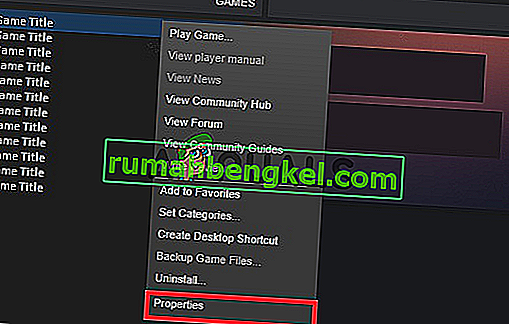
- ברגע שאתה נכנס למסך המאפיינים של Metro Exodus, עבור לכרטיסייה קבצים מקומיים ולחץ על אמת תקינות של קובץ המשחק.
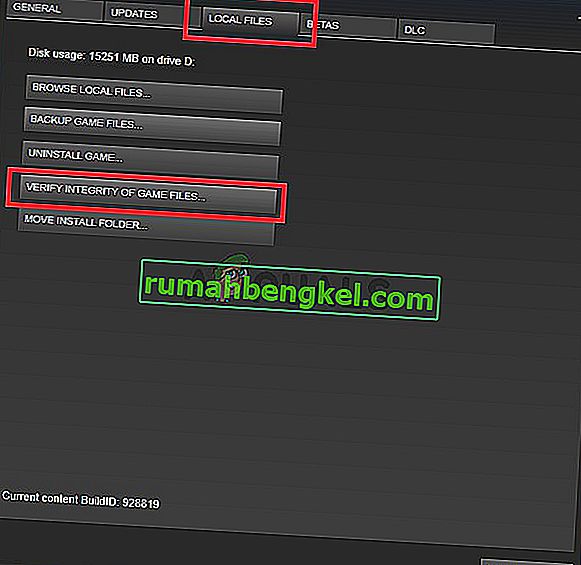
- המתן עד לסיום התהליך, ואז הפעל מחדש את לקוח Steam שלך, הפעל את המשחק שוב ובדוק אם חוסר העקביות תוקן.
אם אתה עדיין נתקל בשגיאה "FATAL: Metro Exodus - זוהתה קריסה על ידי BugTrap" , עבור למטה לשיטה הבאה למטה.
שיטה 2: הסרת שיחות מבוא (אם רלוונטי)
כפי שמתברר, נושא מסוים זה יכול להתרחש עקב חוסר עקביות שקשור לכמה מתקשרים שמקורטים במשחק בכל פעם שמוצגים מסך המבוא, האשראי או מסכי ההסכם החוקיים. לאחר חקירת הנושא, מתברר כי נושא מסוים זה מתרחש רק עם Nvidia GPUs עם משתמשים המשתמשים באופן פעיל ב- Ansel כדרך ברירת המחדל להקליט צילומי משחק.
כמה משתמשים מושפעים שנתקלו גם בבעיה זו דיווחו כי הבעיה נפתרה לאחר שהסירו 3 קבצים מתיקיית המשחק הראשית (credits.webm, intro.webm ו- legal.webm) והשביתו את NVCamera של Nvidia Ansel.
אם תרחיש זה רלוונטי (אתה משתמש בתשובה עם Nvidia GPU כאשר אתה נתקל בשגיאה), עקוב אחר ההוראות שלהלן כדי להסיר את שלושת המתקשרים המביאים לבעיה ולהשבית את NVCameraCOnfiguration:
הערה: יש לזכור שתיקון זה יאפשר לכם לשחק Metro Exodus תוך כדי הקלטת המשחק עם Ansel. אבל אם אתה מעוניין לחסל את הסכסוך, אתה יכול פשוט להסיר את Ansel ולעבור לתכנית דומה שתומכת ב- Nvidia GPUs.
- ודא שכל מופע של Metro Exodus סגור לחלוטין.
- נווט למיקום ברירת המחדל של התקנת המשחק Metro Exodus שלך. לאחר שתגיע לשם, חפש את שלושת הקבצים הבאים:
credits.webm intro.webm legal.webm
- לאחר בחירת כל 3 הקבצים, לחץ לחיצה ימנית על אחד מהם ובחר מחק מתפריט ההקשר שהופיע לאחרונה.
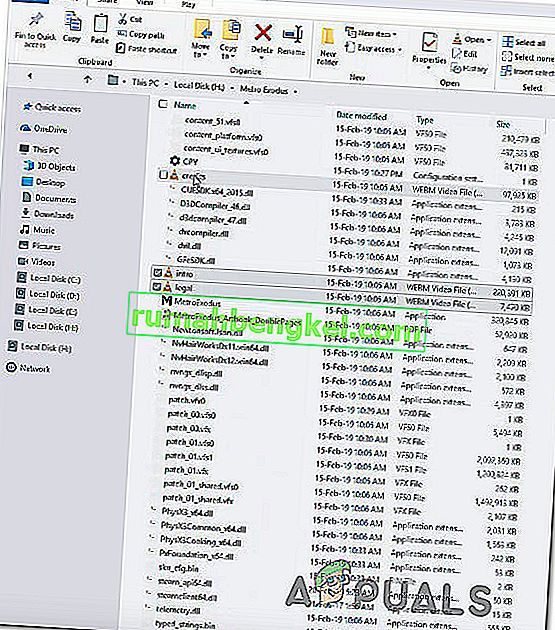
- לאחר הטיפול בשלושת הקבצים, נווט למיקום הבא כדי להתאים את הגדרות תצורת המצלמה של NV:
C: \ Program Files \ NVIDIA Corporation \ Ansel \ Tools \ NVCameraConfiguration.exe
הערה: זהו מיקום ברירת המחדל של אנסל. אבל אם התקנת אותו במיקום מותאם אישית, נווט לשם במקום זאת.
- לחץ פעמיים על NVCameraConfiguration.exe וירד למצב Ansel . ברגע שאתה שם, שנה את הסטטוס לנטרל ולחץ על שמור.
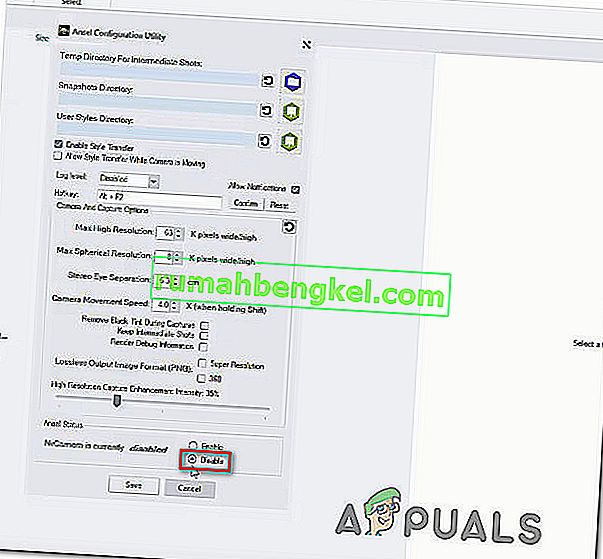
- התחל את המשחק שוב ובדוק אם ההתרסקות נפתרה.
אם אתה עדיין נתקל בשגיאה "FATAL: Metro Exodus - זוהו קריסה על ידי BugTrap" זמן קצר לאחר הפעלת המשחק, עבור למטה לשיטה הבאה למטה.
שיטה 3: שימוש בגרסת DirectX אחרת
מכיוון שרבים מהמשתמשים המושפעים מדווחים, הבעיה המסוימת הזו מאושרת לעתים קרובות כי היא מתרחשת עקב חוסר עקביות שקשור ל- DirectX 12. מפתחי Metro Exodus תוקנו בעיה זו מספר פעמים, אך חלק מהמשתמשים עדיין נתקלים בסוגים אלה של מתרסק עם תצורות מחשב מסוימות.
בדרך כלל מדווחים כי בעיה זו מתרחשת במחשבים המשתמשים בשני GPUs (SLI או CrossFire).
לאחר הטיפול בכל הבעיות הקשורות ל- DirectX 12 הוא פשוט לעבור למעבר ל- Direct X 11. אם הבעיה קשורה ל- ix DirectX, ההתרסקות מתרחשת לאחר תפריט ההגדרות (כאשר נוצר עולם המשחק), כך שתוכלו גש בקלות להגדרות המשחק ועבר את המעבר ל- DirectX12.
בטח, תהיה שדרוג לאחור בגרפיקה מכיוון שלא תוכלו להשתמש בטכנולוגיית התאורה העדכנית ביותר, אך לפחות תוכלו לשחק במשחק.
אם תרחיש זה ישים, הנה מדריך מהיר להתאמת הגדרות המשחק כך שישתמש ב- DirectX 11 במקום ב- DirectX 12:
- פתח את המטרו: אקסודוס וחכה למסך ראשי התיבות שיעבור. לאחר שתראה את תפריט ההתחלה, בחר אפשרויות.

- ברגע שאתה נכנס לתפריט האפשרויות , בחר בקטגוריית הווידיאו מרשימת הערכים הזמינים.
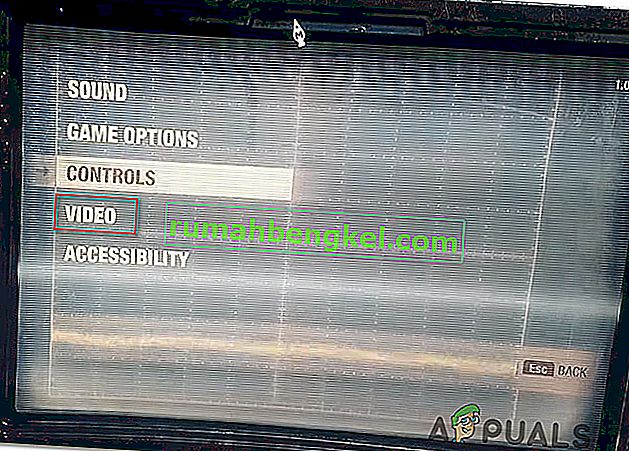
- בתוך תפריט אפשרויות הווידאו , עברו מטה לתחתית המסך והתאימו את ה- DirectX ל- DX 11 ושמרו את התצורה החדשה.
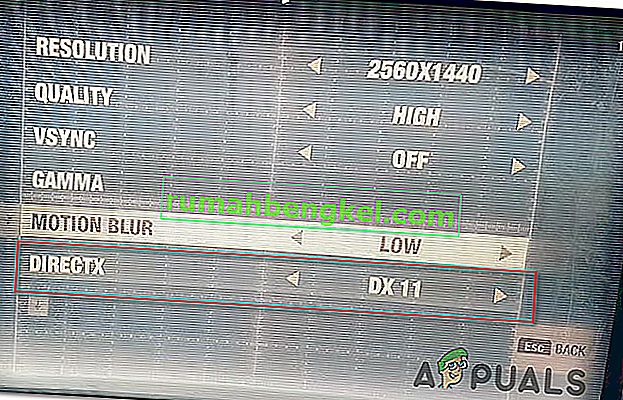
הערה: אם אתה כבר משתמש ב- DirectX 12, שנה את ההגדרה ל- DirectX 11.
- הפעל מחדש את המשחק והתחל את המשחק כדי לראות אם הבעיה עדיין מתרחשת. אם אותה שגיאה "FATAL: Metro Exodus - זוהתה קריסה על ידי BugTrap" עדיין מופיעה, עבור למטה לשיטה הבאה למטה.
שיטה 4: הסר את התקנת GeForce Experience (אם רלוונטי)
מכיוון שכמה משתמשים מושפעים מדווחים, בעיה מסוימת זו יכולה להתרחש גם בגלל בעיית כיסוי שנגרמה על ידי GeForce Experience. על פי דיווחי משתמשים שונים, ייתכן שתיתקל בשגיאה "FATAL: Metro Exodus - התרסקות זוהתה על ידי BugTrap" עקב העובדה כי Metro Exodus לא משחק טוב עם יישומים שמתעקשים להחזיק שכבות על המסך - אשר GeForce. הניסיון מתעקש לעשות.
אם אתה משתמש ב- GeForce Experience, רוב הסיכויים שתוכל לפתור את הבעיה על ידי הסרת תוכנית השירות באמצעות תוכניות ותכונות. להלן מדריך מהיר לביצוע פעולה זו:
- לחץ על מקש Windows + R כדי לפתוח תיבת דו-שיח הפעלה . ואז, בתוך תיבת הטקסט, הקלד "appwiz.cpl" ולחץ על Enter כדי לפתוח את המסך תוכניות ותכונות.

- ברגע שאתה נכנס לחלון תוכניות ותכונות , גלול מטה ברשימת היישומים ואתר את Nvidia Experience. לאחר שתצליח לאתר את הרישום, לחץ עליו לחיצה ימנית ובחר הסר התקנה מתפריט ההקשר שזה עתה הופיע.
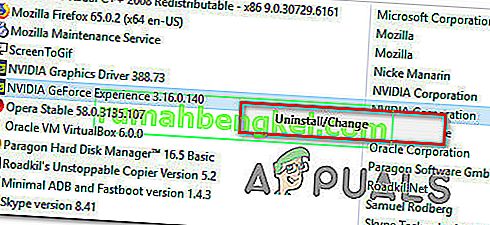
- במסך הבא, עקוב אחר ההוראות שעל המסך כדי להשלים את ההתקנה, ואז הפעל מחדש את המחשב.
- לאחר השלמת רצף האתחול הבא, הפעל את המשחק שוב ובדוק אם הבעיה נפתרה כעת.
במקרה שהשגיאה "FATAL: Metro Exodus - זוהתה קריסה על ידי BugTrap" עדיין, עברו מטה לשיטה הבאה למטה.
שיטה 5: הסר את התקנת מנהל התקן העכבר של ROCCAT (אם רלוונטי)
אם אתה משתמש בעכבר המשתמש באופן פעיל במנהל ההתקן Roccat, סביר מאוד להניח כי קריסת ההפעלה שאתה נתקל בה בעת ניסיון להפעיל את Metro Exodus נגרמת על ידי חוסר עקביות של הנהג.
כמה ממשתמשי Windows 10 שאנו נתקלים בשגיאה "FATAL: Metro Exodus - זוהתה קריסה על ידי BugTrap" דיווחו כי הצליחו לפתור אותה באמצעות תפריט ההגדרות כדי להסיר את מנהל ההתקן של עכבר Roccat. כפי שמתברר, מנהלי ההתקן הגנריים שישמשו במקום לא יפיקו את אותה הודעת שגיאה.
להלן מדריך מהיר להסרת ההתקנה של מנהלי ההתקנים המתנגשים של עכבר Roccat:
- לחץ על מקש Windows + R כדי לפתוח תיבת דו-שיח הפעלה. לאחר מכן הקלד "הגדרות ms: appsfeatures" בתוך תיבת הטקסט ולחץ על Enter כדי לפתוח את הכרטיסייה Apps & Features של אפליקציית ההגדרות .
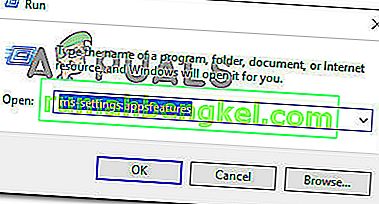
- ברגע שאתה נכנס לכרטיסייה אפליקציות ותכונות , גלול מטה לחלק הימני ואתר את מנהל ההתקן של העכבר ROCCAT Kone XTD . כשתראה אותו, לחץ עליו לחיצה ימנית ובחר הסר התקנה מתפריט ההקשר שזה עתה הופיע.
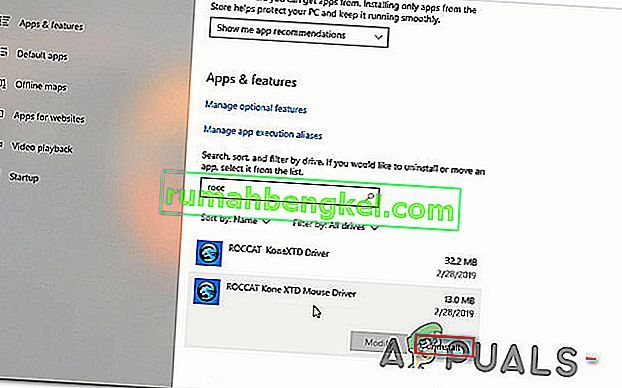
- אשר על ידי לחיצה על הסר התקנה פעם נוספת, ופעל לפי ההנחיות שעל המסך כדי להשלים את ההתקנה.
- לאחר סיום התהליך, הפעל מחדש את מחשבך ובדוק אם הבעיה נפתרה בעת הפעלת המערכת הבאה.